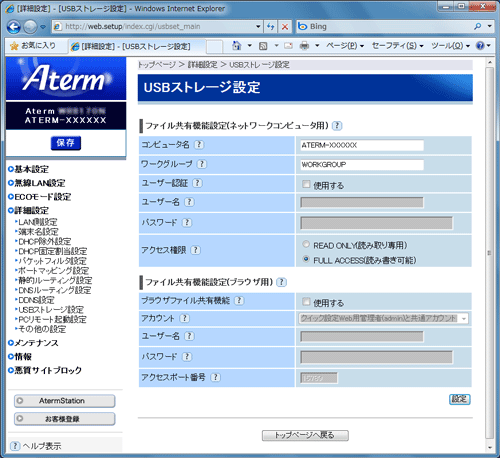ファイル共有機能を使うと、パソコンからUSBデバイス内のファイルへアクセスする際に制限をかけたり、WWWブラウザを利用して、USBデバイス内のファイルを操作することができるようになります。
設定値を選択・入力したあとは、[設定]をクリックします。 |
| |
| 「クイック設定Web」画面に表示されているボタンについての説明は こちら |
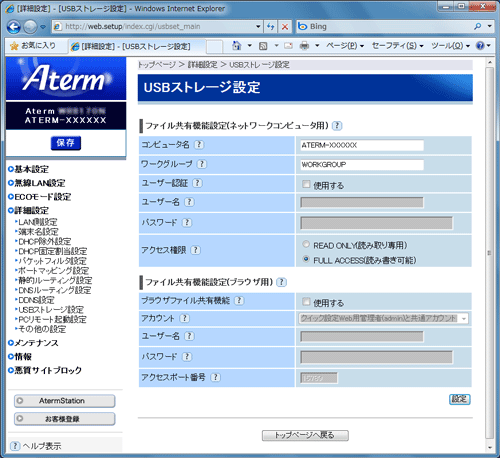
(画面は一例です。) |
|
| [ファイル共有機能設定(ネットワークコンピュータ用)] |
 |
コンピュータ名(初期値:本商品のコンピュータ名 ATERM-XXXXXX) |
|
コンピュータ名を入力します。
通常はこのままご利用になれます。
パソコンからアクセスする本商品のコンピュータ名を変更する場合は入力してください。
15文字以内で半角英数字、-(ハイフン)、_(アンダースコア)が入力できます。
|
 |
ワークグループ(初期値:WORKGROUP) |
| |
ワークグループを入力します。
通常はこのままご利用になれます。
ワークグループを変更する場合は入力してください。
15文字以内で半角英数字、-(ハイフン)、_(アンダースコア)が入力できます。
|
 |
ユーザー認証(初期値:使用しない) |
|
USBデバイスのファイルにアクセス制限を設定する場合にチェックします。
|
 |
ユーザー名 |
|
ユーザー名を入力します。
20文字で任意の半角英数字を入力します。
入力できる文字は、英数記号(0〜9、a〜z、A〜Z、記号)です。
※ご利用の環境によっては、使用できない記号があります。
|
 |
パスワード |
|
パスワードを入力します。
64文字で任意の半角英数字を入力します。
入力できる文字は、英数記号(0〜9、a〜z、A〜Z、記号)です。
※ご利用の環境によっては、使用できない記号があります。
|
 |
アクセス権限(初期値:FULL ACCESS(読み書き可能)) |
|
アクセス権限を選択します。読み取り専用で使用する場合は「READ ONLY(読み取り専用)」、読み書き可能で使用する場合は「FULL ACCESS(読み書き可能)」を選択してください。 |
|
<ご注意>
- 「USBストレージ設定」でユーザー名とパスワードを設定したあと、USBデバイス内のファイルにアクセスした場合は、ユーザー名・パスワードの入力画面が表示されます。。
[ファイル共有機能設定]で設定した値を入力して、[OK]をクリックしてください。
| ※ |
ユーザー名・パスワードを忘れてしまった場合は、[ファイル共有機能設定]で再度設定してください。 |
|
| |
<お知らせ>
- 動作確認済みOSは
Windows(R) 7、Windows Vista(R)、Windows(R) XP、Windows(R)2000 Professional、
Mac OS X v10.6/v10.5です。
|
|
| [ファイル共有機能設定(ブラウザ用)] |
 |
ブラウザファイル共有機能 (初期値:使用しない) |
|
ブラウザファイル共有機能を使用する場合は、チェックをします。
「使用する」にチェックをすると、WWWブラウザを利用して、本商品のUSBポートに接続したUSBデバイス内のファイルやフォルダにアクセスできるようになります。 |
|
|
 |
アカウント |
|
WWWブラウザからUSBファイルにアクセスする際の、アカウントの種類を選択します。
- クイック設定Web用管理者(admin)と共通アカウント
クイック設定Webのログインと同じアカウントで利用する場合に選択してください。
- 専用アカウント
専用のアカウントを利用する場合に選択してください。
|
 |
ユーザー名 |
|
専用アカウントで利用する場合は、ユーザー名を入力します。
使用できる文字は、0〜9、a〜z、A〜Z、-(ハイフン)、_(アンダースコア)で、最大半角64文字まで有効です。
| ※ |
他の機能で使用済みのユーザー名は設定できません。 |
|
|
|
 |
パスワード |
|
専用アカウントで利用する場合のパスワードを入力します。
使用できる文字は、0〜9、a〜z、A〜Z、-(ハイフン)、_(アンダースコア)で、最大半角64文字まで有効です。 |
|
|
 |
アクセスポート番号 (初期値:15789) |
|
ブラウザファイル共有機能で使用するポート番号を設定します。
入力できる値は1〜65535です。
| ※ |
他のサービスで使用中または予約済みのポート番号は利用できません。 |
|
|
<ご注意>
- 認証用のアカウントは重要な個人情報です。取り扱いには十分ご注意ください。
|
|